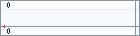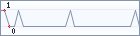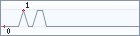Настройка AtGuard
14.06.2018Для настройки AtGuard следует вызвать контекстное меню для рабочей панели или пиктограммы, располагающейся в трее, и выполнить команду меню Settings. При этом будет отображено диалоговое окно AtGuard Settings с тремя вкладками, каждая из которых отвечает за настройку тех или иных функций AtGuard. Для начала рассмотрим вкладку Firewall, отображаемую по умолчанию.
В верхней части рассматриваемой вкладки располагаются два независимых переключателя. Независимый переключатель Enable firewall позволяет включать и отключать файерволл. В одном из предыдущих разделов мы уже рассматривали похожий переключатель, располагающийся непосредственно на рабочей панели AtGuard.
Второй независимый переключатель с наименованием Enable RuleAssistant (interactive learning mode) позволяет включать и отключать мастер создания правил, который мы рассматривали в предыдущем разделе. Для удобства пользователя лучше держать мастера включенным.
Остальное пространство вкладки занимает список, в котором отображаются заданные правила работы для файерволла. В этом списке пользователь может отключить на время любое правило, просто сняв флажок в его независимом переключателе. Впрочем, если необходимо удалить правило из общего списка, можно выделить его и нажать кнопку Remove. Хотите обустроить летнюю террасу? Купить онлайн маркизы стоит в таком случае.
На этой вкладке пользователь может не только удалять правила, но и добавлять их. Для этого предназначена кнопка Add. Нажатие ее активирует диалоговое окно Add Firewall Rule. Это диалоговое окно позволяет создавать правила без привлечения мастера. За счет отказа от мастера создания правил пользователь получает несколько больше возможностей для настройки правил.